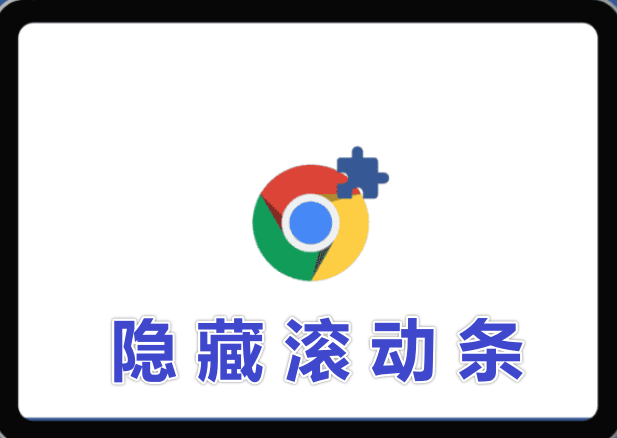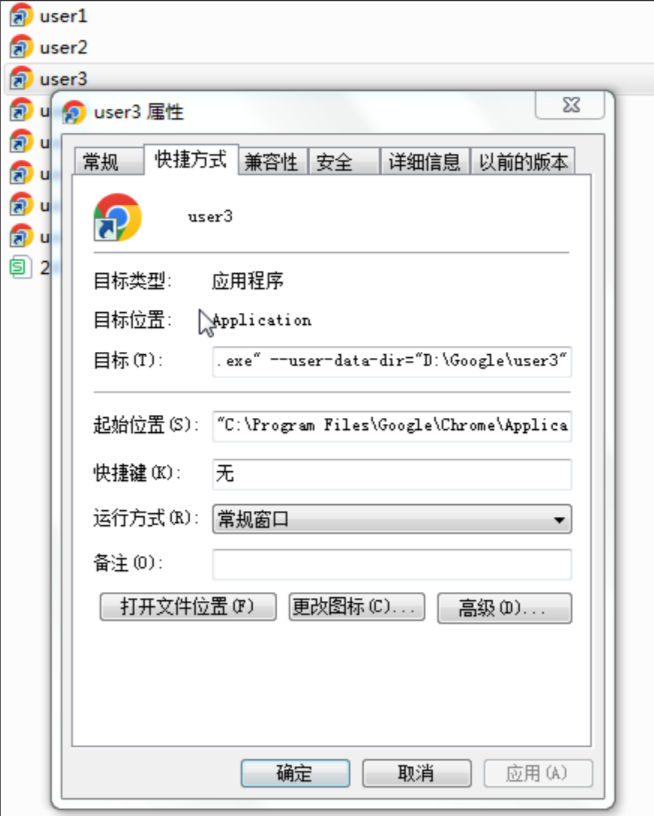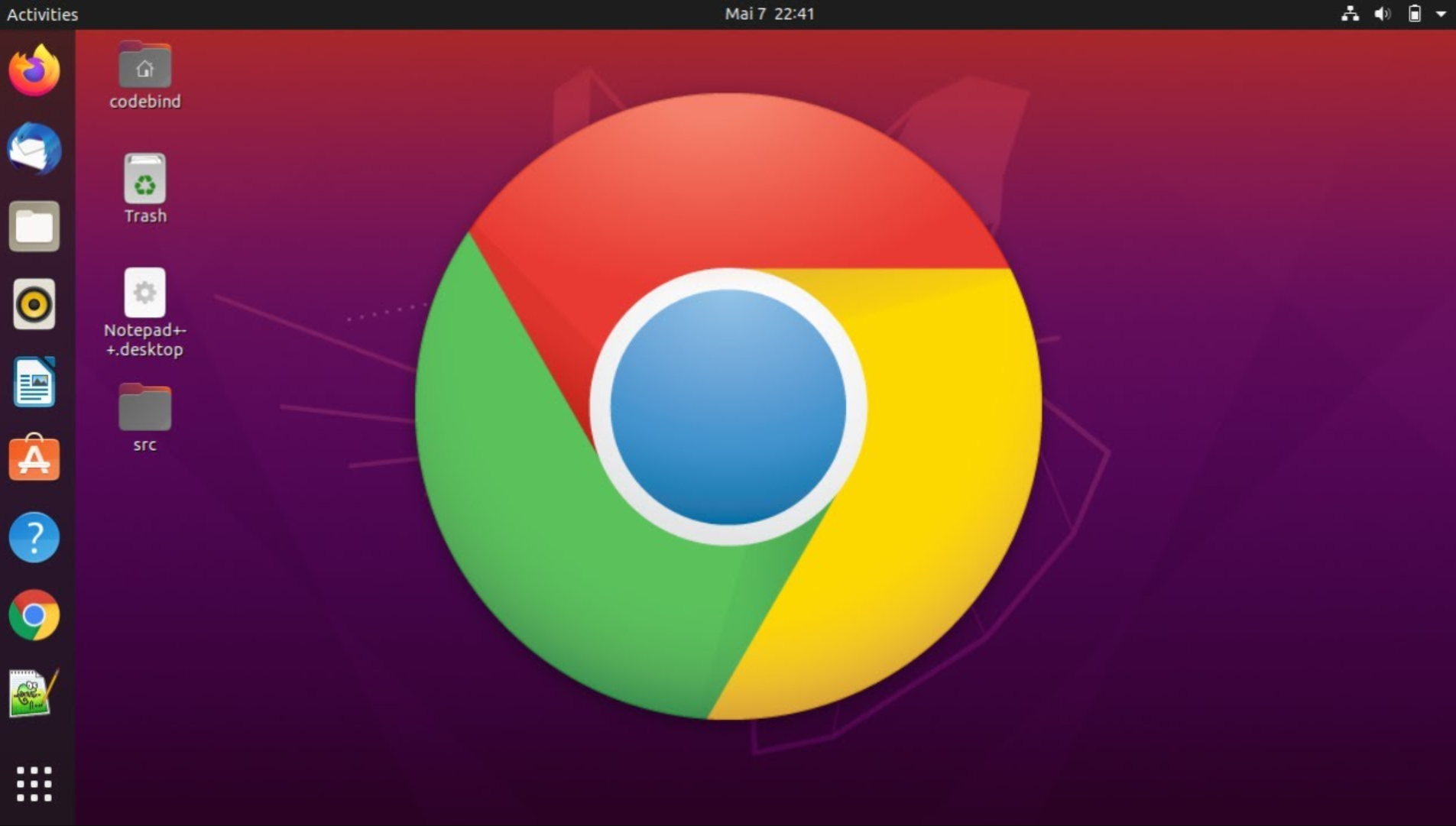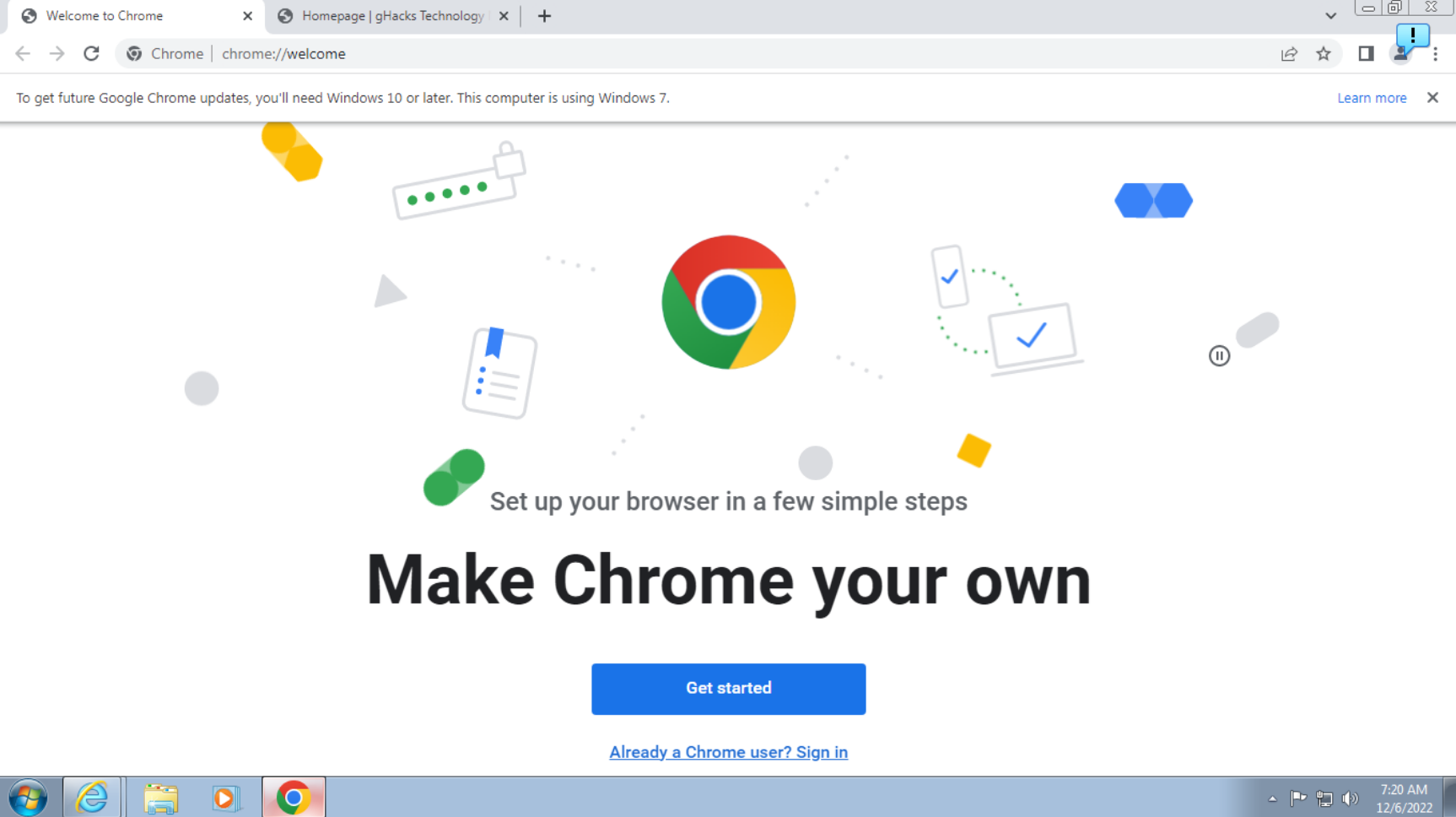搜索到
4
篇与
Chrome
的结果
-
 如何隐藏Chrome滚动条 关闭谷歌浏览器右侧滚动条方法 在macOS习惯无滚动条显示后,回到Windows10发现Chrome的滚动条显得突兀。本文介绍了如何在Chrome中隐藏滚动条,提升浏览体验。只需在地址栏输入chrome://flags/#overlay-scrollbars,选择Enable开启,即可实现滚动条的隐藏。当需要恢复显示时,选择Disable即可。这种方法尤其适用于使用webSSH等应用时,减少不必要的视觉干扰。chrome://flags/#overlay-scrollbars选择 Enable 开启即可。//其原理是打开 Enable 浮层叠加滚动条 ( Overlay Scrollbars ) ,让传统右侧固定滚动条实现浮层显示,从而在一般情况下,鼠标指针不触碰到右侧边线时,实现滚动条的隐藏;但是,当你的鼠标指针触碰到最右侧浏览器边界时,滚动条依然会显示出来。
如何隐藏Chrome滚动条 关闭谷歌浏览器右侧滚动条方法 在macOS习惯无滚动条显示后,回到Windows10发现Chrome的滚动条显得突兀。本文介绍了如何在Chrome中隐藏滚动条,提升浏览体验。只需在地址栏输入chrome://flags/#overlay-scrollbars,选择Enable开启,即可实现滚动条的隐藏。当需要恢复显示时,选择Disable即可。这种方法尤其适用于使用webSSH等应用时,减少不必要的视觉干扰。chrome://flags/#overlay-scrollbars选择 Enable 开启即可。//其原理是打开 Enable 浮层叠加滚动条 ( Overlay Scrollbars ) ,让传统右侧固定滚动条实现浮层显示,从而在一般情况下,鼠标指针不触碰到右侧边线时,实现滚动条的隐藏;但是,当你的鼠标指针触碰到最右侧浏览器边界时,滚动条依然会显示出来。 -
 实现Chrome谷歌浏览器无限多开 ( 独立环境 + 独立cookie ) 由于各种各样的原因,你可能需要在一个电脑登录某个平台,比如一个电脑登录3个公众号,或者3个知乎等等。最简单的方案是:直接安装3个不同的浏览器,比如一个谷歌浏览器,一个火狐浏览器,一个 Edge 浏览器。这个方案也能解决,但如果想多开10个呢?安装10个不同的浏览器也能解决,但感觉这样比较复杂,另外一方面安装太多的应用,会导致电脑卡顿。这里给大家介绍,我在 Win 和 Mac 系统下的多开解决方案。 一、Win 系统下解决方案。Win 系统下的解决方案最为简单,原理就是给不同的谷歌浏览器,指向不同的用户存储路径即可。1、正常安装谷歌浏览器2、安装完成之后,复制谷歌浏览器桌面快捷方式,改名为 user1每个google快捷方式设置"C:\Program Files\Google\Chrome\Application\chrome.exe" --user-data-dir="D:\Google\user3"在目标这一个选项后面添加参数: --user-data-dir="D:\Google\user1" 隔离每个cookies目标栏的完整地址如下:"C:\Program Files\Google\Chrome\Application\chrome.exe" --user-data-dir="D:\Google\user1"这个地址:D:Googleuser1,是我们自己新建的存储用户数据的目录,需要多开几个浏览器,就新建几个文件夹。比如我想多开8个浏览器,就创建了 8个文件夹:安装这个方案,你想多开几个浏览器,就按照上述方案,多复制几个快捷方式,多创建几个文件夹并指定。
实现Chrome谷歌浏览器无限多开 ( 独立环境 + 独立cookie ) 由于各种各样的原因,你可能需要在一个电脑登录某个平台,比如一个电脑登录3个公众号,或者3个知乎等等。最简单的方案是:直接安装3个不同的浏览器,比如一个谷歌浏览器,一个火狐浏览器,一个 Edge 浏览器。这个方案也能解决,但如果想多开10个呢?安装10个不同的浏览器也能解决,但感觉这样比较复杂,另外一方面安装太多的应用,会导致电脑卡顿。这里给大家介绍,我在 Win 和 Mac 系统下的多开解决方案。 一、Win 系统下解决方案。Win 系统下的解决方案最为简单,原理就是给不同的谷歌浏览器,指向不同的用户存储路径即可。1、正常安装谷歌浏览器2、安装完成之后,复制谷歌浏览器桌面快捷方式,改名为 user1每个google快捷方式设置"C:\Program Files\Google\Chrome\Application\chrome.exe" --user-data-dir="D:\Google\user3"在目标这一个选项后面添加参数: --user-data-dir="D:\Google\user1" 隔离每个cookies目标栏的完整地址如下:"C:\Program Files\Google\Chrome\Application\chrome.exe" --user-data-dir="D:\Google\user1"这个地址:D:Googleuser1,是我们自己新建的存储用户数据的目录,需要多开几个浏览器,就新建几个文件夹。比如我想多开8个浏览器,就创建了 8个文件夹:安装这个方案,你想多开几个浏览器,就按照上述方案,多复制几个快捷方式,多创建几个文件夹并指定。 -
 Ubuntu安装Chrome浏览器的两种方法详解 对于许多Ubuntu用户来说,他们可能想要使用Google的Chrome浏览器,而不是默认的Firefox。Chrome浏览器提供了更多的扩展功能和更快的速度,因此受到了许多用户的喜爱。那么,如何在Ubuntu上安装Chrome浏览器呢?本文将为您详细介绍两种方法。方法一:使用命令行安装首先,打开终端,输入以下命令,下载chrome浏览器的deb安装包:wget https://dl.google.com/linux/direct/google-chrome-stable_current_amd64.deb然后,输入以下命令,安装chrome浏览器:sudo dpkg -i google-chrome-stable_current_amd64.deb如果安装过程中出现依赖问题,输入以下命令,修复依赖:sudo apt-get install -f最后,安装完成后,就可以在应用菜单中找到chrome浏览器,并启动它。方法二:使用图形界面安装首先,打开现有的网页浏览器,访问chrome浏览器的官网:https://www.google.com/chrome/ ↗点击“下载Chrome”按钮,选择“64位.deb(适用于Debian/Ubuntu)”,然后点击“接受并安装”。下载完成后,打开文件管理器,找到下载的deb安装包,双击它。点击“安装”按钮,输入密码,开始安装。安装完成后,就可以在应用菜单中找到chrome浏览器,并启动它。
Ubuntu安装Chrome浏览器的两种方法详解 对于许多Ubuntu用户来说,他们可能想要使用Google的Chrome浏览器,而不是默认的Firefox。Chrome浏览器提供了更多的扩展功能和更快的速度,因此受到了许多用户的喜爱。那么,如何在Ubuntu上安装Chrome浏览器呢?本文将为您详细介绍两种方法。方法一:使用命令行安装首先,打开终端,输入以下命令,下载chrome浏览器的deb安装包:wget https://dl.google.com/linux/direct/google-chrome-stable_current_amd64.deb然后,输入以下命令,安装chrome浏览器:sudo dpkg -i google-chrome-stable_current_amd64.deb如果安装过程中出现依赖问题,输入以下命令,修复依赖:sudo apt-get install -f最后,安装完成后,就可以在应用菜单中找到chrome浏览器,并启动它。方法二:使用图形界面安装首先,打开现有的网页浏览器,访问chrome浏览器的官网:https://www.google.com/chrome/ ↗点击“下载Chrome”按钮,选择“64位.deb(适用于Debian/Ubuntu)”,然后点击“接受并安装”。下载完成后,打开文件管理器,找到下载的deb安装包,双击它。点击“安装”按钮,输入密码,开始安装。安装完成后,就可以在应用菜单中找到chrome浏览器,并启动它。 -
 禁用 Chrome 浏览器不再支持 Windows 7 通知横幅 Win7 设备打开 Chrome 浏览器,上面通知写道:“想要获得后续谷歌 Chrome 更新,你需要升级到 Win10 或者更高版本。当前设备运行的是 Win7 系统”。微软宣布将于 2023 年 1 月停止对 Win7 扩展支持周期(ESU)的支持,停止对 Win8.1 的扩展支持。谷歌也宣布于 2023 年 2 月停止对 Win7/ Win8.1 平台的支持。目前这个通知虽然可以点击 “X” 进行关闭,但是下次打开 Chrome 之后会再次打开。有一个选项可以禁用该通知,但它只适用于已安装的 Chrome 浏览器版本。Günter Born 在 Chrome 官方支持论坛上发现了一个帖子,介绍了禁用这个通知的方法:1. 打开 “开始”,输入 regedit,选择注册表编辑器 2. 转到 HKEY_CURRENT_USER / Software / Policies / Google / Chrome 如果其中一个键不存在,在前面的键上点击右键,选择新建 > 键,给它起个相应的名字。 3. 右键点击 Chrome,选择新建 > Dword(32 位)值。 4. 将其命名为 SuppressUnsupportedOSWarning 5. 双击该名称并将其值设为 1 6. 重新启动计算机。PS:微软 Microsoft Edge 出现的类似这种横幅提示操作方法和上面一样!详细可移步此篇文章了解:禁用Microsoft Edge在Windows 7/8.1上的系统升级提示条
禁用 Chrome 浏览器不再支持 Windows 7 通知横幅 Win7 设备打开 Chrome 浏览器,上面通知写道:“想要获得后续谷歌 Chrome 更新,你需要升级到 Win10 或者更高版本。当前设备运行的是 Win7 系统”。微软宣布将于 2023 年 1 月停止对 Win7 扩展支持周期(ESU)的支持,停止对 Win8.1 的扩展支持。谷歌也宣布于 2023 年 2 月停止对 Win7/ Win8.1 平台的支持。目前这个通知虽然可以点击 “X” 进行关闭,但是下次打开 Chrome 之后会再次打开。有一个选项可以禁用该通知,但它只适用于已安装的 Chrome 浏览器版本。Günter Born 在 Chrome 官方支持论坛上发现了一个帖子,介绍了禁用这个通知的方法:1. 打开 “开始”,输入 regedit,选择注册表编辑器 2. 转到 HKEY_CURRENT_USER / Software / Policies / Google / Chrome 如果其中一个键不存在,在前面的键上点击右键,选择新建 > 键,给它起个相应的名字。 3. 右键点击 Chrome,选择新建 > Dword(32 位)值。 4. 将其命名为 SuppressUnsupportedOSWarning 5. 双击该名称并将其值设为 1 6. 重新启动计算机。PS:微软 Microsoft Edge 出现的类似这种横幅提示操作方法和上面一样!详细可移步此篇文章了解:禁用Microsoft Edge在Windows 7/8.1上的系统升级提示条